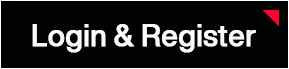Anleitung zu den ROG Headset-Einstellungen: Hol dir den besten Sound fürs Gaming

Du hast gerade dein neues Gaming-Headset ausgepackt und willst sichergehen, dass du die bestmögliche Klangqualität bekommst. Bei so vielen Funktionen und Reglern fragst du dich vielleicht: Was sind die besten Einstellungen für mein ROG Gaming-Headset? Wir helfen dir dabei.
Wähl deine Verbindung: Bluetooth, 2,4 GHz Wireless oder kabelgebundenes USB
Wenn dein Headset mehrere Möglichkeiten bietet, eine Verbindung zu deinem Gerät herzustellen – wie das Tri-Mode-Headset ROG Delta II und ROG Pelta oder das Dual-Mode-Headset ROG Delta S Wireless –, kommt es zunächst auf die richtige Verbindung an.
Für die beste Audioqualität mit der geringsten Latenz solltest du entweder die 2,4-GHz-Funkverbindung mit dem mitgelieferten USB-Empfänger oder eine kabelgebundene Verbindung über USB oder 3,5 mm verwenden. Während andere Funkverbindungen zu Latenz führen können, sorgt unsere 2,4-GHz-Verbindung mit ROG SpeedNova Tech dafür, dass die Verzögerung zwischen dem Ton und dem Geschehen auf dem Bildschirm minimal ist, sodass du jeden Schuss und jeden Schritt mitbekommst.
Bluetooth ist eine praktische Alternative, wenn du dein Headset für Musik oder Telefonate verwendest, da es ohne zusätzliche Kabel oder Dongles mit jedem Bluetooth-kompatiblen PC oder Mobilgerät verbunden werden kann. Allerdings kommt es dabei zu einer gewissen Latenz, sodass es für Spiele nicht ideal ist – 2,4 GHz und kabelgebunden sind die beste Wahl.
Wo du die Einstellungen deines ROG Headsets findest
Um die Einstellungen deines ROG-Headsets anzupassen, lade die Armoury Crate-Software herunter und installiere sie, falls du das noch nicht gemacht hast. Klicke dann auf das Zahnrad-Symbol für Einstellungen in der unteren linken Ecke, gehe zur Registerkarte „Updates“ und stelle sicher, dass alle Updates heruntergeladen und installiert sind. Armoury Crate ist ein modulares Programm, das nur das installiert, was du gerade brauchst. Wenn du also zum ersten Mal ein neues ROG-Peripheriegerät anschließen, musst du nach Updates suchen, um das Modul für dieses Peripheriegerät zu installieren.
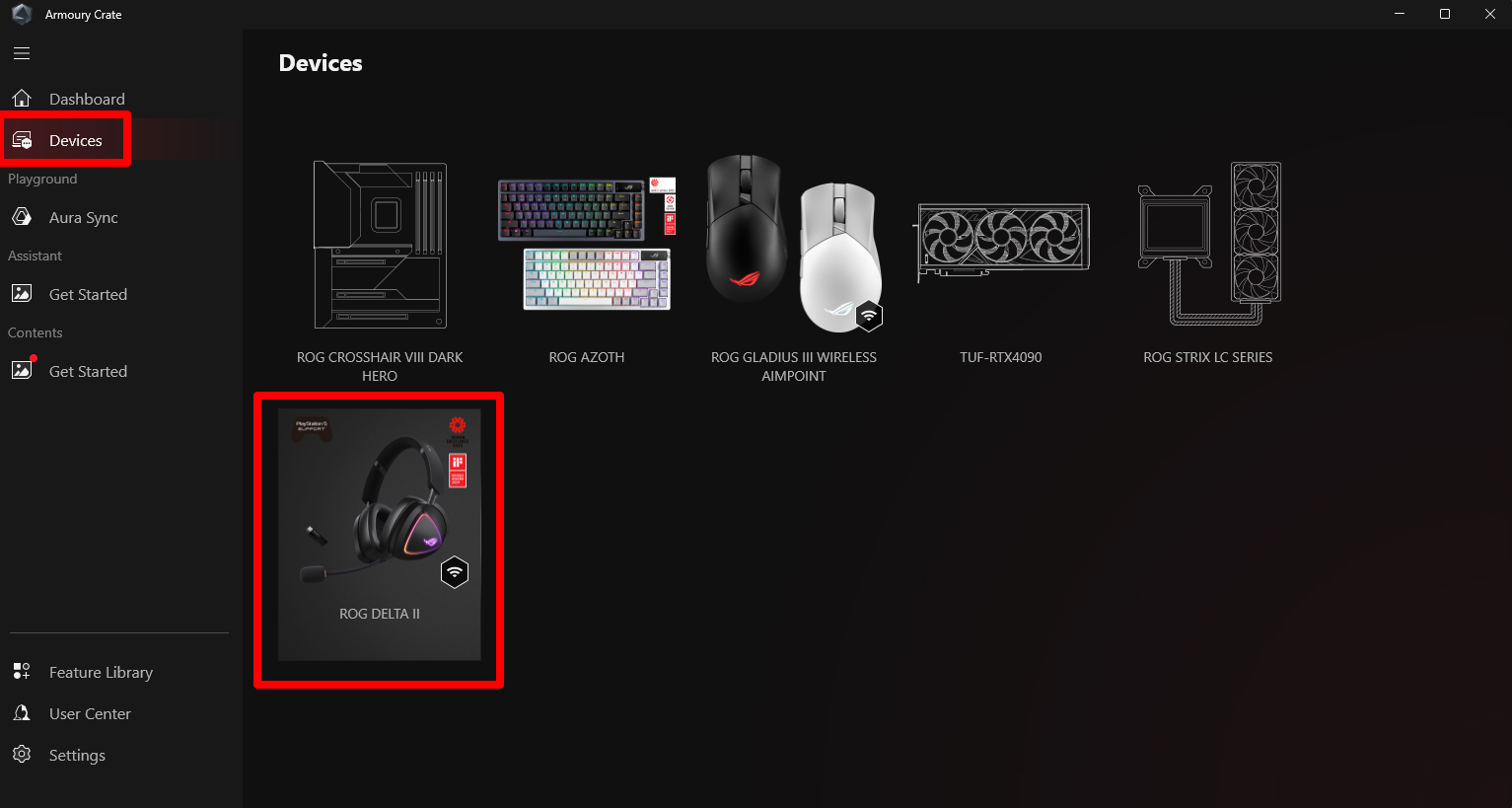
Sobald du alle relevanten Updates installiert hast, kannst du auf die Registerkarte „Geräte“ in der linken Seitenleiste klicken und dein Headset aus der Liste auswählen. Daraufhin wird ein Fenster mit Audiooptionen und Headset-Einstellungen angezeigt, mit denen du experimentieren kannst. Klick zunächst auf die Registerkarte „Firmware“ auf der rechten Seite und stell sicher, dass auch die Firmware deines Headsets auf dem neuesten Stand ist. Dann kannst du mit den verschiedenen Funktionen des Headsets experimentieren.
Optimiere deinen Sound: So stellst du den Equalizer ein
Unsere Headsets sind zwar so abgestimmt, dass sie sofort nach dem Auspacken einen hervorragenden Klang bieten, aber jeder hat seinen eigenen Geschmack, der je nach dem, was du hörst, variieren kann. Der Klang, den du für Spiele bevorzugst, kann sich von dem unterscheiden, den du für elektronische Musik bevorzugst. Mit unserem 10-Band-Equalizer kannst du die Soundeinstellungen an deine Vorlieben anpassen.
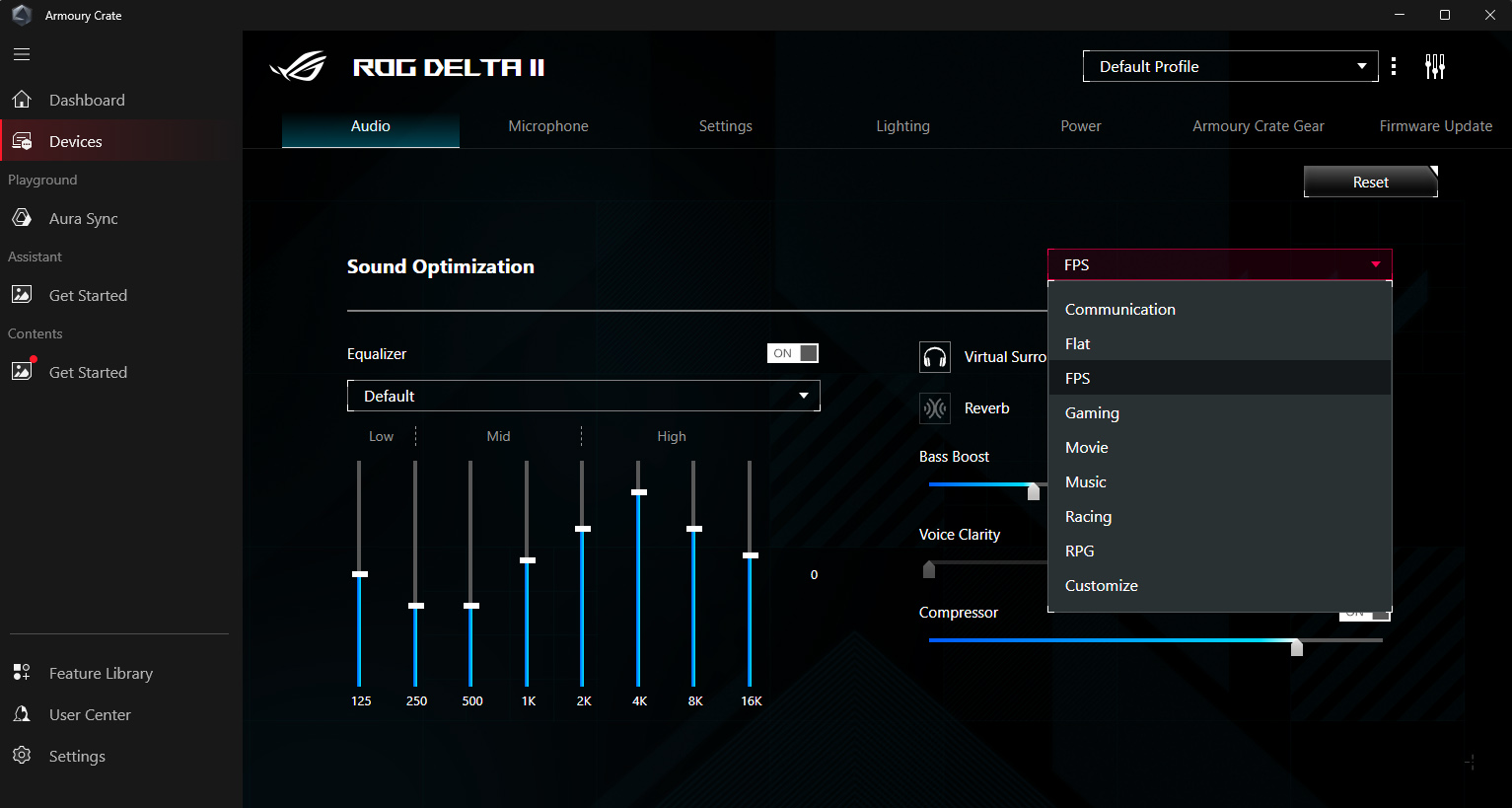
Vielleicht hast du gar nicht das Bedürfnis, die Equalizer-Einstellungen anzupassen, und das ist auch in Ordnung – es gibt keinen „perfekt optimierten Klang“, sondern nur den Klang, der dir am besten gefällt. Wenn dir der Klang so gefällt, wie er ist (und wir haben ihn so abgestimmt, dass er den meisten Leuten gefällt), kannst du ihn unverändert lassen und zum nächsten Abschnitt übergehen. Wenn du jedoch etwas mehr Bass bevorzugst, spiel mit den Reglern ganz links und drehe sie ein wenig auf. Wenn du etwas weniger bevorzugst, drehe sie herunter. Oder drehe die Höhen auf, indem du die Regler 3-4 auf der rechten Seite anpasst. Außerdem gibt es einen speziellen Bass-Boost-Schieberegler sowie einen Kompressor, der verhindert, dass der Klang zwischen zu leise und zu laut schwankt.
Probier aus, was für das jeweilige Medium am besten klingt, oder wähl eine Voreinstellung aus dem Dropdown-Menü aus, um zu sehen, ob etwas davon deinen Vorstellungen entspricht. Die Voreinstellung „FPS“ beispielsweise passt alles so an, dass du in Ego-Shootern einen Vorteil hast, den du dann nach deinen Vorlieben weiter optimieren kannst. Bestimmte Hinweise, wie z. B. Schritte, können in bestimmten Spielen in unterschiedlichen Bereichen liegen, sodass du das betreffende Spiel recherchieren kannst, um weitere Feinabstimmungen vorzunehmen.
Kristallklarer Klang: Perfektioniere deine Mikrofoneinstellungen
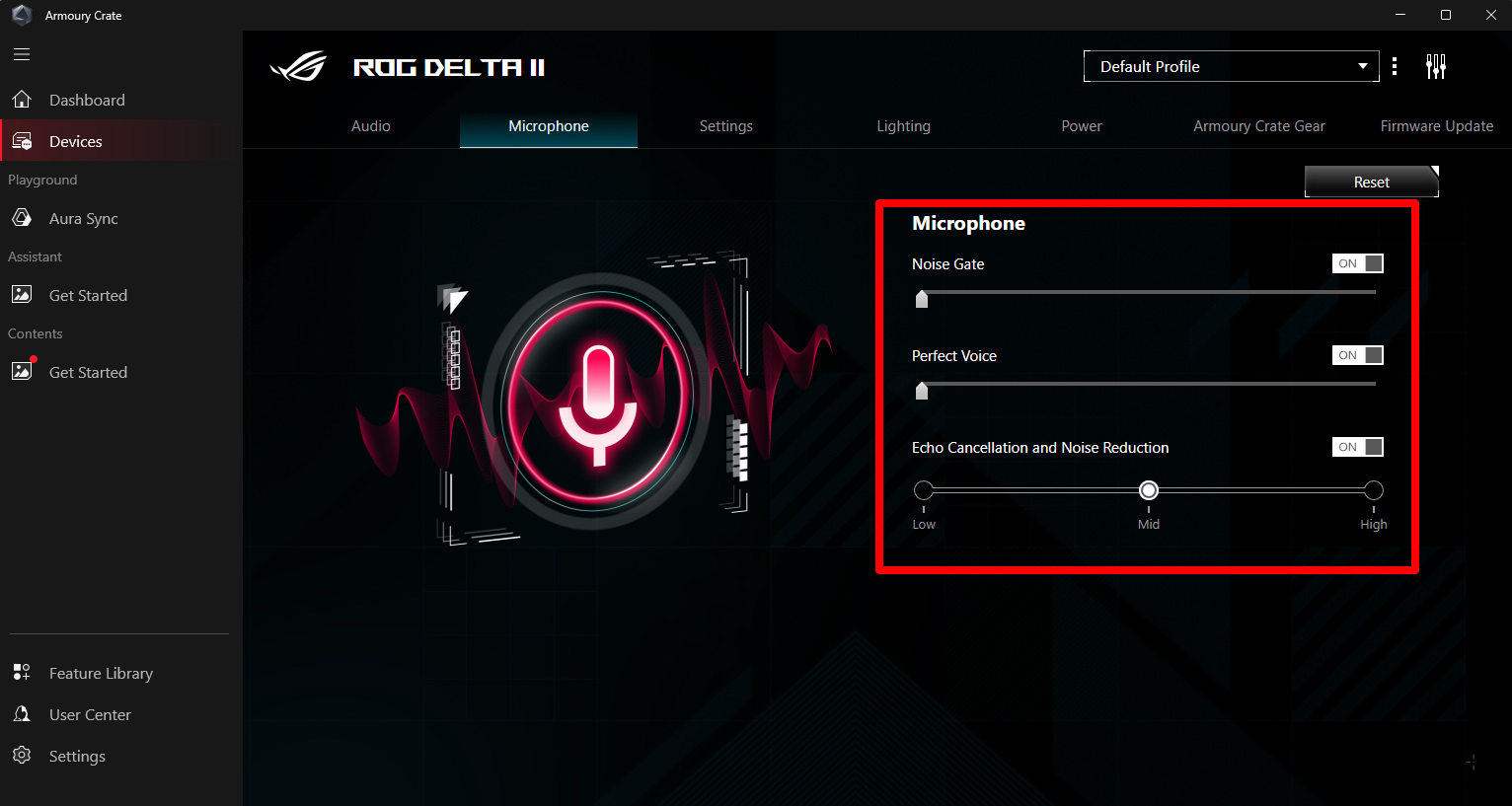
Vielleicht kommt dir das bekannt vor: Du spielst Call of Duty mit deinen Kumpels, von denen einer sich weigert, Push-to-Talk zu verwenden, und dein gesamtes Spiel wird von den Geräuschen seines Computerlüfters, dem Klappern seiner Tastatur und dem ständigen Bellen eines Hundes begleitet, den man nur als unheiligen Höllenhund bezeichnen kann.
Das willst du nicht hören. Und du willst auch nicht diese Person sein. Die meisten Sprach- und Video-Chat-Programme, wie Discord, haben ihre eigenen Funktionen zur Geräuschunterdrückung. Aber wenn das Spiel, das du spielst, diese nicht hat, können einige unserer Mikrofonanpassungen helfen, damit deine Teamkollegen nichts außer deiner Stimme hören.
Geh zum Reiter „Mikrofon“, um die verfügbaren Optionen zu sehen. Die Einstellungen können je nach Headset leicht variieren, aber die meisten verfügen über eine Art Echounterdrückung und/oder Rauschunterdrückung, die dabei helfen sollte, unerwünschte Geräusche beim Sprechen zu reduzieren. Du kannst auch den Noise Gate-Schalter aktivieren, der verhindert, dass das Mikrofon aktiviert wird, bis es einen bestimmten Eingangspegel erkennt, wodurch Geräusche vollständig eliminiert werden, wenn du nicht sprichst. Und Perfect Voice sorgt, wie der Name schon sagt, dafür, dass deine Stimme noch klarer klingt. Auch hier gilt: Wenn deine Kommunikationsplattform über eine eigene Noise-Gate-Funktion verfügt, solltest du wahrscheinlich nur eine Funktion gleichzeitig aktivieren. Probiere also verschiedene Headset-Einstellungen aus, um die für dich passende Kombination zu finden.
Mit der Sidetone-Funktion, die du unter der Registerkarte „Einstellungen“ findest, kannst du dich selbst über die Kopfhörer hören, während du sprichst. Manche Leute mögen das, andere nicht. Das ist reine Geschmackssache, probier es also aus und schau, was dir besser gefällt.
Wenn du einen ROG Gaming-Laptop, einen Desktop-Gaming-PC oder ein Motherboard hast, kannst du auch unsere KI-Geräuschunterdrückung nutzen, um Hintergrundgeräusche aus den Audiosignalen deiner Teamkollegen zu entfernen, sodass du kristallklare Kommunikation von allen Teilnehmern des Spiels bekommst. Du kannst diese Funktion in den Einstellungen deines Laptops oder Motherboards in Armoury Crate aktivieren. Weitere Infos findest du in unserem vollständigen Leitfaden zur ROG Zwei-Wege-KI-Geräuschunterdrückung.
Steigere das Eintauchen in die Spielwelt: Die vielen Formen des virtuellen Surround-Sounds
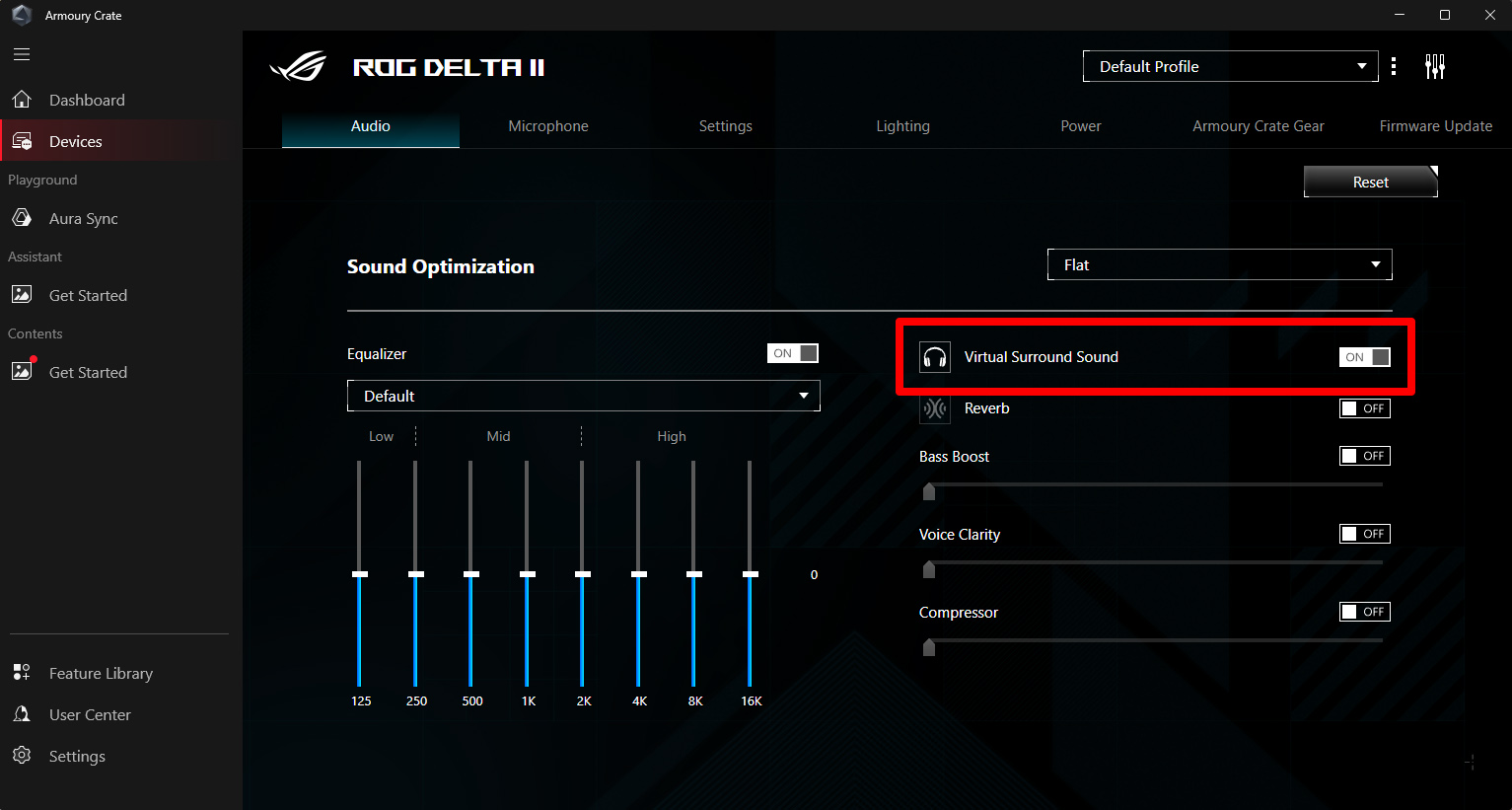
Wenn du schon mal einen Film in einem Heimkino mit Surround-Sound-Anlage gesehen hast, weißt du, wie beeindruckend das Erlebnis mit ein paar zusätzlichen Lautsprechern sein kann. Gaming-Headsets können mit einer Funktion namens „virtueller Surround-Sound“ dasselbe Gefühl der Immersion erzeugen. Mithilfe spezieller Algorithmen können sie den Ton aus deinem Spiel oder Film so wiedergeben, als kämen bestimmte Effekte von hinten oder oben, was ein räumlicheres, realistischeres Erlebnis bietet.
Es gibt verschiedene Implementierungen von virtuellem Surround-Sound, die du ausprobieren kannst. Für die ROG-eigene Lösung gehst du auf die Einstellungsseite deines ROG-Headsets und aktivierst „Virtual Surround“. Du kannst auch Dolby Atmos for Headphones ausprobieren, das in allen modernen ROG-Laptops enthalten ist, sowie andere Lösungen, die die Spatial Sound-Funktion von Windows nutzen. Weitere Informationen zur Funktionsweise findest du in unserem vollständigen Leitfaden zu virtuellem Surround-Sound auf ROG-Headsets und -PCs.
Die besten ROG Gaming-Headsets für jedes Setup
Es gibt zwar keine allgemeingültigen „besten“ Headset-Einstellungen, aber diese Optimierungen sollten dir helfen, die idealen Einstellungen für dich und die Spiele, die du spielst, zu finden. Aber alles beginnt mit einem großartigen Headset.
Das Beste, was ROG zu bieten hat, findest du beim ROG Delta II. Wenn du nach einer erschwinglichen Option mit extremem Komfort suchst, ist das neue ROG Pelta ebenfalls eine ausgezeichnete Wahl. Wenn du Ohrhörer bevorzugst – vielleicht brauchst du etwas für unterwegs – dann solltest du dir auf jeden Fall unser ROG Cetra True Wireless SpeedNova mit geringer Latenz ansehen. Schau dir unsere komplette Auswahl an Headsets und Ohrhörern hier an und informiere dich bei deinen lokalen Händlern, was wir in deiner Region anbieten.
Autor
Popular Post

ROG Xbox Ally und Ally X: Leistungsstarke Handhelds für Gaming-Enthusiasten

ROG Azoth X: Gaming-Tastatur im 75%-Formfaktor mit galaktischem Design

GPU Tweak's Power Detector+ überwacht die Energiewerte der ROG Astral-Grafikkarten

Die besten Gaming-Monitore für 2025: ROG Swift und Strix XG-Serie im Vergleich – von OLED bis IPS
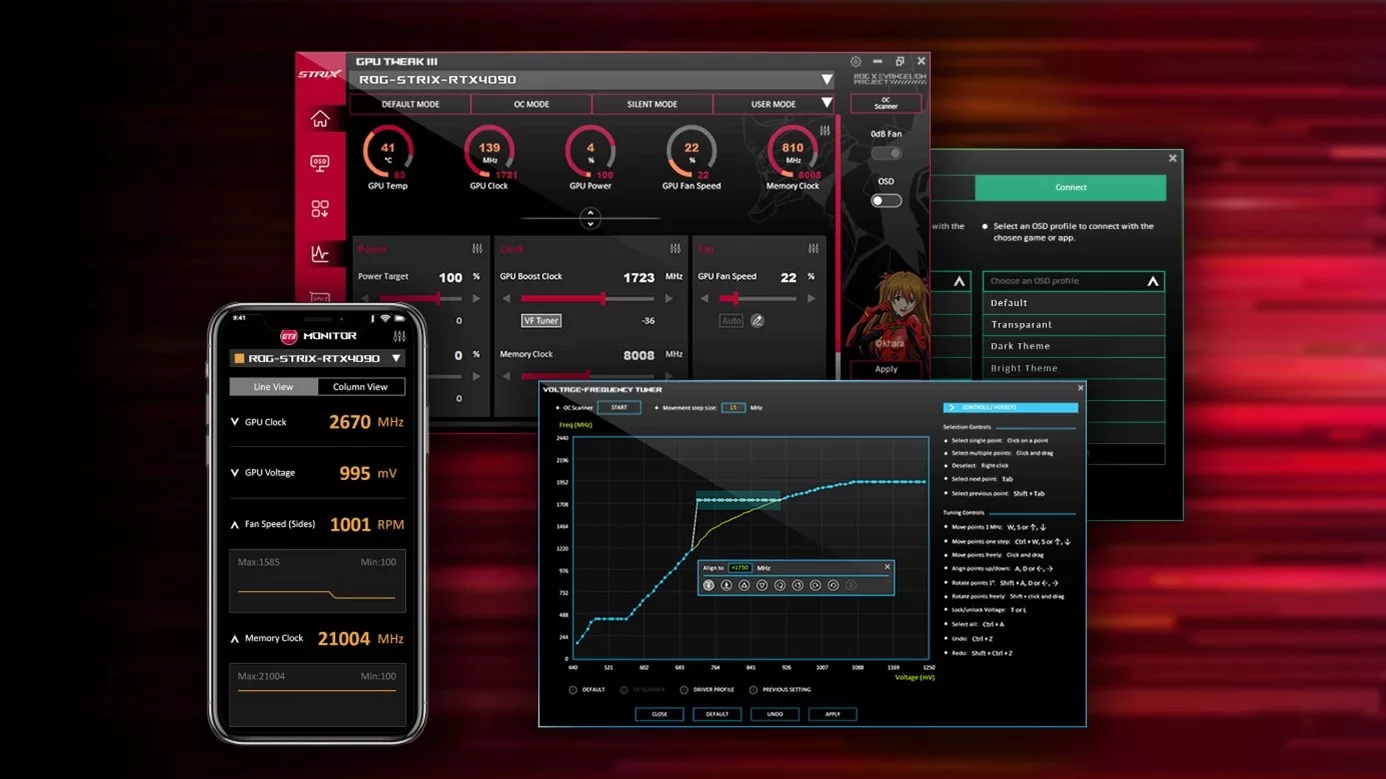
ASUS GPU TWEAK III: Das ultimative Grafikkarten-Overclocking-Tool
Neueste Artikel

Anleitung zu den ROG Headset-Einstellungen: Hol dir den besten Sound fürs Gaming
Anleitung zu den ROG Headset-Einstellungen: Hol dir den besten Sound fürs Gaming

ROG Delta II Wireless Gaming Headset: Ultimative kabellose Klangqualität für Gamer und eSport-Profis
Entdecke das ROG Delta II Wireless Gaming-Headset mit erstklassigem Sound, Tri-Mode-Konnektivität und 110 Stunden Akkulaufzeit. Perfekt für eSports, Gaming und Entertainment.

Live-Streaming-Setup richtig einrichten: Dein Schritt-für-Schritt-Guide
Richte dein Live-Streaming-Setup richtig ein: Erfahre im Guide, wie du deine Hardware richtig verkabelst und anschließt. Von Capture-Geräten bis zur perfekten Beleuchtung – wir helfen dir, erfolgreich zu streamen!

Live-Streaming-Hardware: Die wichtigsten Komponenten für deinen Stream
Live-Streaming erfreut sich großer Beliebtheit - doch welche Hardware und welche Ausrüstung wird überhaupt benötigt? In unserem Guide erfährst du alles, was du benötigst.

Geschenke-Guide 2022: Die besten Tastauren, Mäuse und Headphones für Gamer
Ob Geschenk oder Gutschein, mit den Gaming-Gear von ROG und TUF finden alle die richtige Tastatur, Maus oder Headset.

Ein kühler Kopf im Sommer: ROG Cetra In-Ear-Gaming-Kopfhörer
Wenn dich an warmen Tagen Headsets zum Schwitzen bringen, gibt es gleich mehrere Optionen von ASUS ROG für einen kühlen Kopf: ROG Cetra In-Ear-Gaming-Kopfhörer.